Sie hören richtig! Ja, wir sprechen über Snap-Spiele. Snapchat ist eine Plattform, auf der Sie nicht nur Ihre Geschichten mit Ihren Freunden teilen, sondern auch ihre lustigen Spiele genießen können. Snapchat ist eine Social-Media-Plattform , die bei Millennials sehr beliebt ist und viel zu bieten hat.
Mit erstaunlichen lustigen Spielen steigt Snapchat auf mobilen Geräten auf und führt ab und zu neue Spiele ein. Snap-Spiele sind eine neue Art, sich zu entspannen und mit deinen Freunden abzuhängen. Es gibt viele Spiele, die du alleine oder mit deinen Freunden auf Snapchat spielen kannst. Sie können sogar Geschichten verwenden , um Spiele zu spielen. Vielleicht haben Sie eines Tages von Snappable gehört.
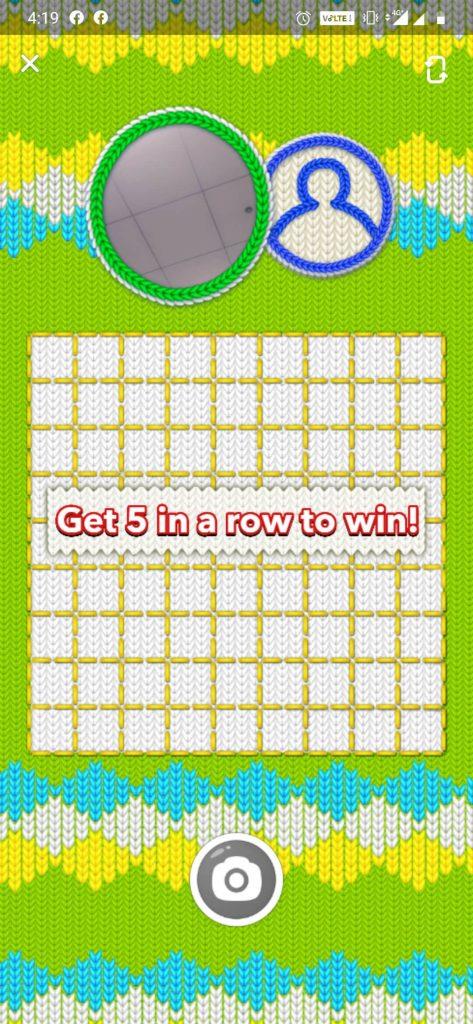
Snappables ist die Funktion von Snapchat, mit der Sie Spiele auf Snapchat spielen können . Dies sind im Allgemeinen Augmented Reality-Videospiele, bei denen Sie Ihr Gerät mit einer Selfie-Kamera vor sich halten . Es verwendet Gesichtserkennungstechnologie, um die Gesichtsfunktionen für das Spiel zu erweitern und zu animieren.
Wie spiele ich Spiele auf Snapchat?
Es gibt viele Spiele, die Sie auf Snapchat spielen können, und um auf diese erstaunlichen Spiele zuzugreifen, müssen Sie einen Chat oder einen Gruppenchat öffnen. Da Spiele über den Chat gestartet werden, kannst du sogar deine Freunde und deine Snap-Gruppen einladen, mit dir zu spielen. Um damit anzufangen:
- Öffne einen Chat oder eine Chat-Gruppe, indem du auf Snapchat nach rechts wischst, um den Freunde-Bildschirm zu öffnen.
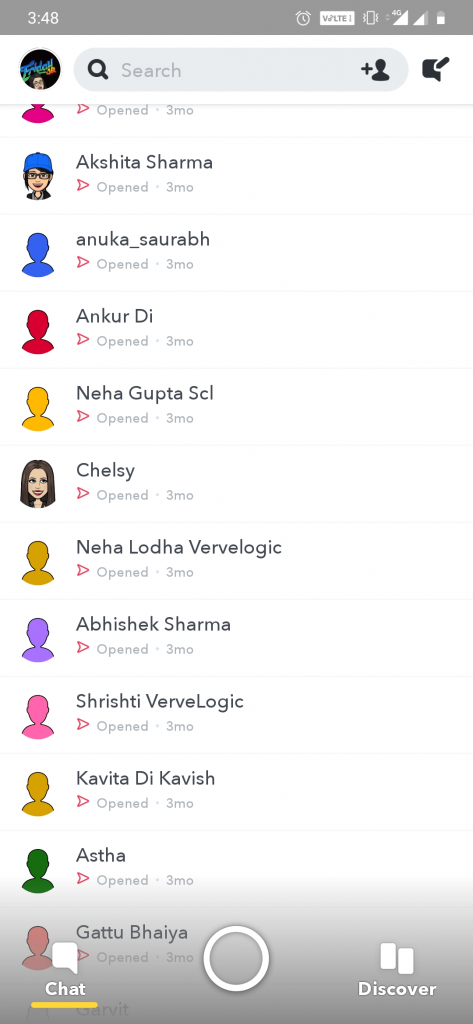
- Tippen Sie auf das Raketensymbol von Snapchat Games, um das Game Drawer zu öffnen.
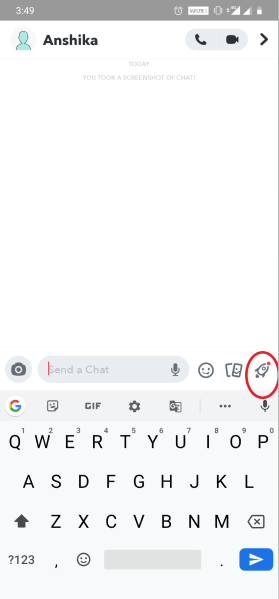
- Eine Benachrichtigung wird an Ihre(n) Freunde gesendet.
- Wählen Sie nun das Spiel aus, das Sie spielen möchten.
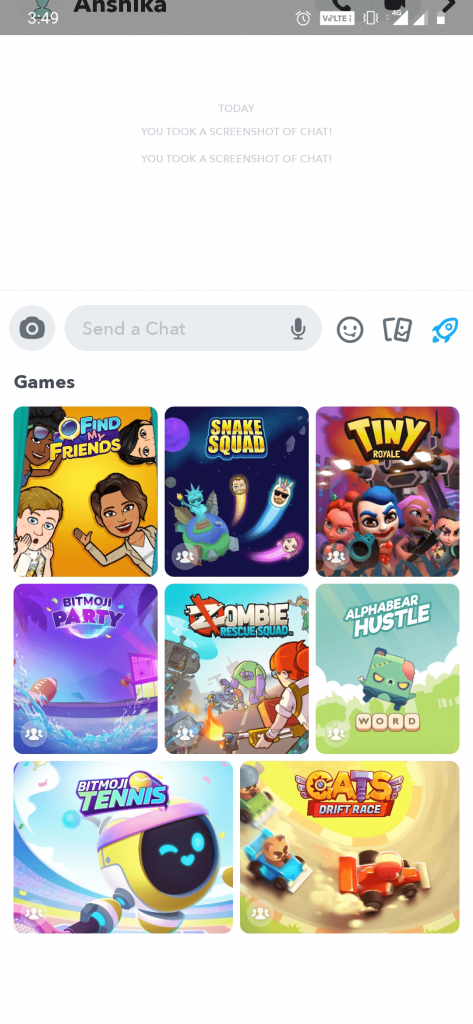
Der Game Drawer zeigt alle verfügbaren Spiele an. Diese Spiele ändern sich ständig, Sie können ständig nach neuen Spielen suchen. Sie müssen einen Anzeigenamen auswählen, bevor Sie eines der Spiele spielen. Der Anzeigename sollte sich von Ihrem Snapchat-Benutzernamen unterscheiden.
Laden Sie Ihre Freunde ein, mitzuspielen!
Egal, ob Sie Spiele in Ihrer Snapchat-Story oder direkt über Game Drawer spielen, Sie können Ihre Freunde zum Mitspielen einladen. Wenn Sie ein Spiel starten, erhält die Person im Chat oder jeder (im Gruppen-Chat) eine Benachrichtigung mit dem Namen des Spiels, das Sie gestartet haben. Sie können auch auf das Spielsymbol tippen, um das Spiel mit Ihnen zu spielen.
Wenn niemand spielt und du alleine spielst, kannst du sogar das Spielsymbol im Chat ausblenden. Um das aktive Spielsymbol auszublenden, musst du nur lange auf das Spielsymbol drücken, ziehen und loslassen.
Wie lade ich Freunde während des Spiels ein?
Wenn Sie bereits ein Spiel spielen, tippen Sie unten auf dem Bildschirm auf das Symbol, um andere Freunde zum Spielen einzuladen. Tippen Sie auf jeden Freund, mit dem Sie spielen möchten, und tippen Sie auf „Ring“, um ihm die Benachrichtigungen zu senden.
Können Sie chatten, während Sie Spiele auf Snapchat spielen?
Ja, Sie können mit Ihrer Gruppe von Freunden chatten, während Sie auf Snapchat spielen. Dazu müssen Sie unten auf die Chat-Leiste tippen und die Tastatur wird angezeigt. Mit der Live-Audio-Chat-Funktion in Snapchat können Sie mit Ihren Leuten sprechen, während Sie spielen. Sie können gemeinsam spielen und reden. Der Chat im Spiel wird nicht in Ihren Aufzeichnungen angezeigt. Wichtig für deinen Hinweis ist, dass der Chat im Spiel nur für dich und andere Snapchatter in deiner Gruppe, mit der du spielst, verfügbar ist.
Wie beendet man ein Spiel?
Das Beenden eines Spiels ist sehr einfach. Um ein lustiges Spiel auf Snapchat zu beenden, tippe unten auf dem Bildschirm auf X und dann auf Verlassen. Alles, was Sie beim Spielen verdienen, wird in Ihrem Snapchat-Profil gespeichert. Es beinhaltet Waffen-Freischaltungen, Outfits, Münzen usw.
Überprüfen Sie, wohin Sie führen?
Um die Punkte, die Sie beim Spielen auf Snapchat verdient haben, zu überprüfen und zu teilen, verwenden Sie die Bestenlisten. Einige der Spiele enthalten Bestenlisten, in denen Sie überprüfen können, wo Sie unter Ihren Freunden und sogar unter den Snapchattern auf der ganzen Welt stehen. Die Leaderboard-Schaltfläche ist nur in dem Spiel zu finden, das Sie gerade spielen. Dies liegt daran, dass Bestenlisten nicht in jedem Snap Game verfügbar sind, das Sie spielen.
Führen Sie die folgenden Schritte aus, um Ihre Punktzahl mit Freunden zu teilen:
- Tippen Sie auf dem Bestenlisten-Bildschirm oben auf „…“ .
- Tippen Sie auf „Punktzahl senden“.
- Wählen Sie aus, an welche Freunde Sie Ihre Punktzahl senden möchten.
Um Ihre Punktzahl vor Freunden zu verbergen, führen Sie die folgenden Schritte aus:
- Tippen Sie auf dem Bestenlisten-Bildschirm oben auf „…“ .
- Tippen Sie auf „Freigabe deaktivieren“.
- Tippen Sie auf "Punktzahl vor Freunden ausblenden".
Oder tippen Sie unten auf , um die Spieleinstellungen zu öffnen, und tippen Sie auf "Ergebnisse vor Freunden ausblenden".
Was ist Ihre Meinung?
Haben Sie schon einmal Spiele auf Snapchat gespielt ? Wenn nicht, probieren Sie es jetzt aus. Für alle Snapchat-Liebhaber sind diese Spiele einen Versuch wert. In diesem Artikel haben wir alle wichtigen Dinge aufgelistet, auf die Sie beim Spielen auf Snapchat möglicherweise Antworten benötigen.
Würden Sie es lieben, Snap Games zu testen? Teilen Sie uns Ihre Erfahrungen in den Kommentaren unten mit.
Abonnieren Sie unseren Newsletter und vergessen Sie nicht, uns auf Social Media zu folgen.

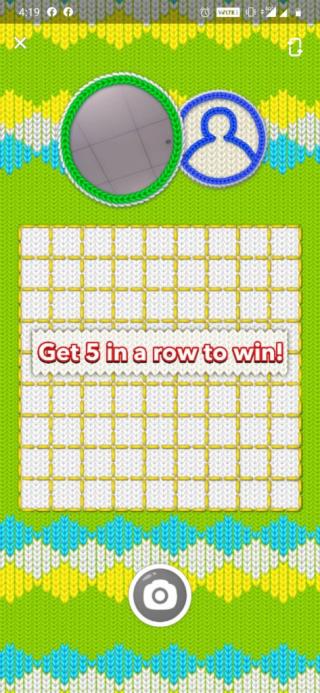
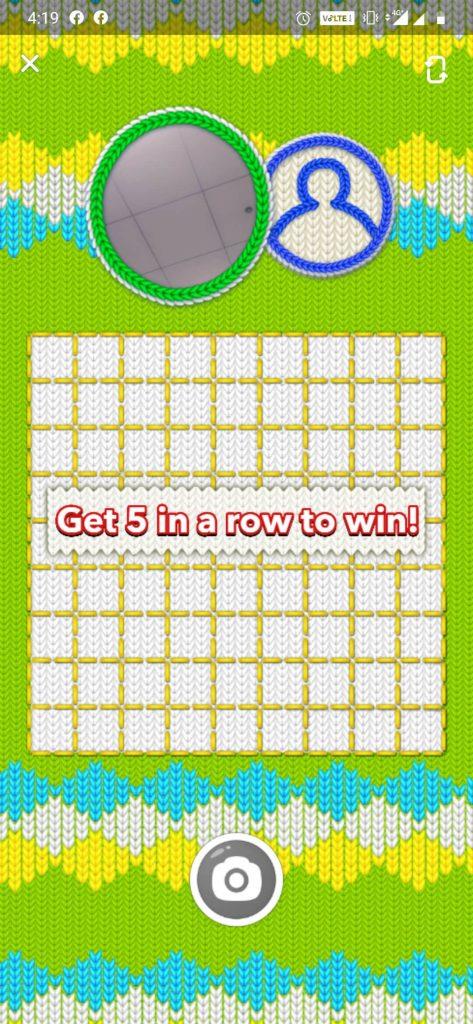
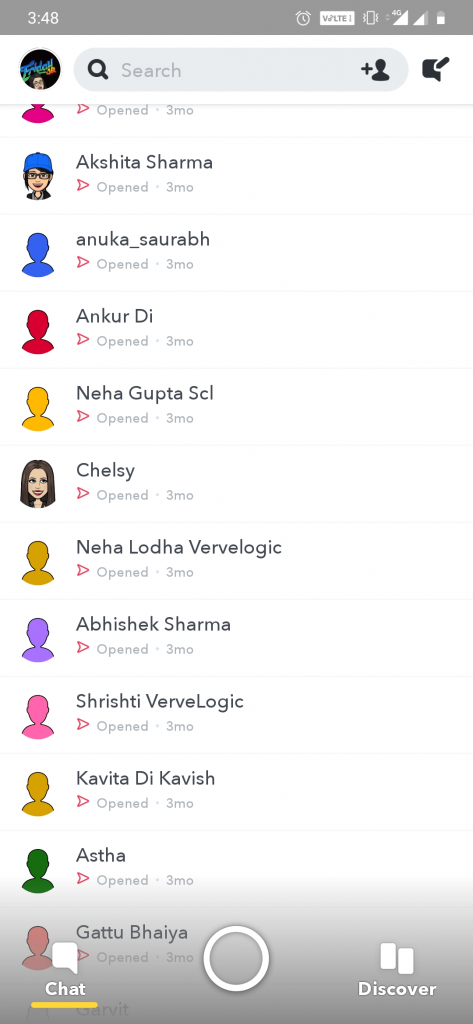
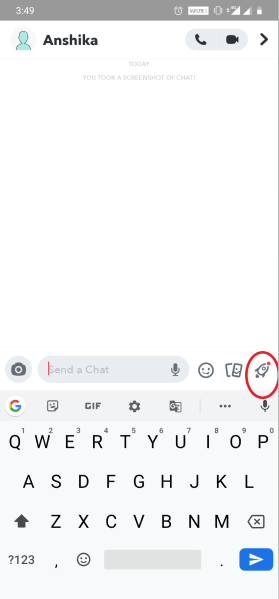
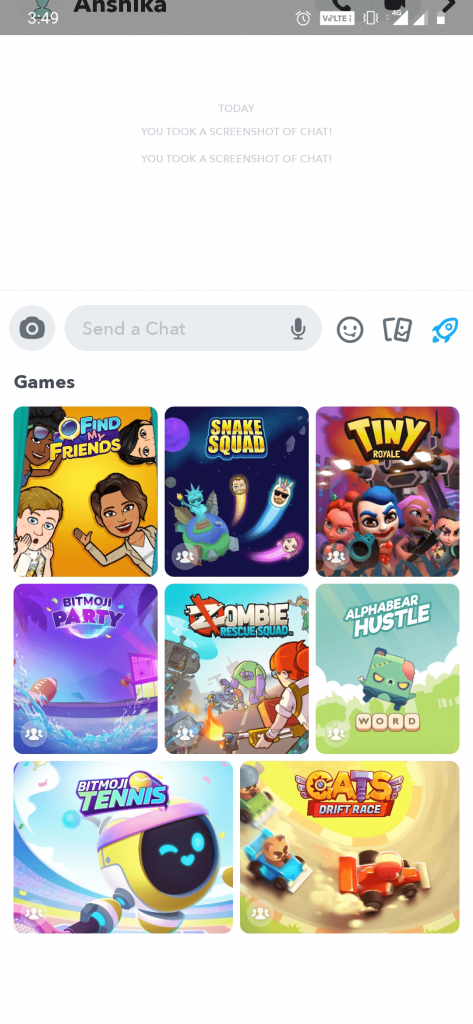


![So deaktivieren Sie Benachrichtigungen in Microsoft Teams [AIO] So deaktivieren Sie Benachrichtigungen in Microsoft Teams [AIO]](https://cloudo3.com/resources8/images31/image-2249-0105182830838.png)





![Bedingte Formatierung basierend auf einer anderen Zelle [Google Tabellen] Bedingte Formatierung basierend auf einer anderen Zelle [Google Tabellen]](https://cloudo3.com/resources3/images10/image-235-1009001311315.jpg)